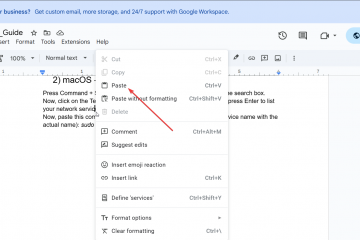DaVinci Resolve 18 是最先進的免費視頻編輯器之一。它將色彩校正、視覺效果和音頻編輯結合在一個平台中。以下介紹瞭如何在任何操作系統上下載、安裝它並對其進行故障排除。
第 1 步:首先檢查您的系統要求
Windows 要求

您需要 Windows 10 或 11(64 位)、至少 16 GB RAM 以及具有 4 GB VRAM 的 AMD/NVIDIA GPU。確保您安裝了最新的 GPU 驅動程序。

macOS 要求
DaVinci Resolve 18 支持 macOS蒙特利和更新的地區,包括 Apple Silicon。建議使用配備 16 GB RAM 和支持 Metal 的 GPU 的 Mac 以獲得最佳播放速度。
Linux 要求
支持的發行版包括 CentOS 7.3+ 和 Ubuntu 18.04+。您需要 32 GB RAM 和帶有最新專有驅動程序的 NVIDIA 卡。
第 2 步:從官方來源下載 DaVinci Resolve 18
始終直接從官方支持頁面下載 DaVinci Resolve,以避免惡意軟件或過時的版本。首先,打開瀏覽器並轉到官方下載頁面。
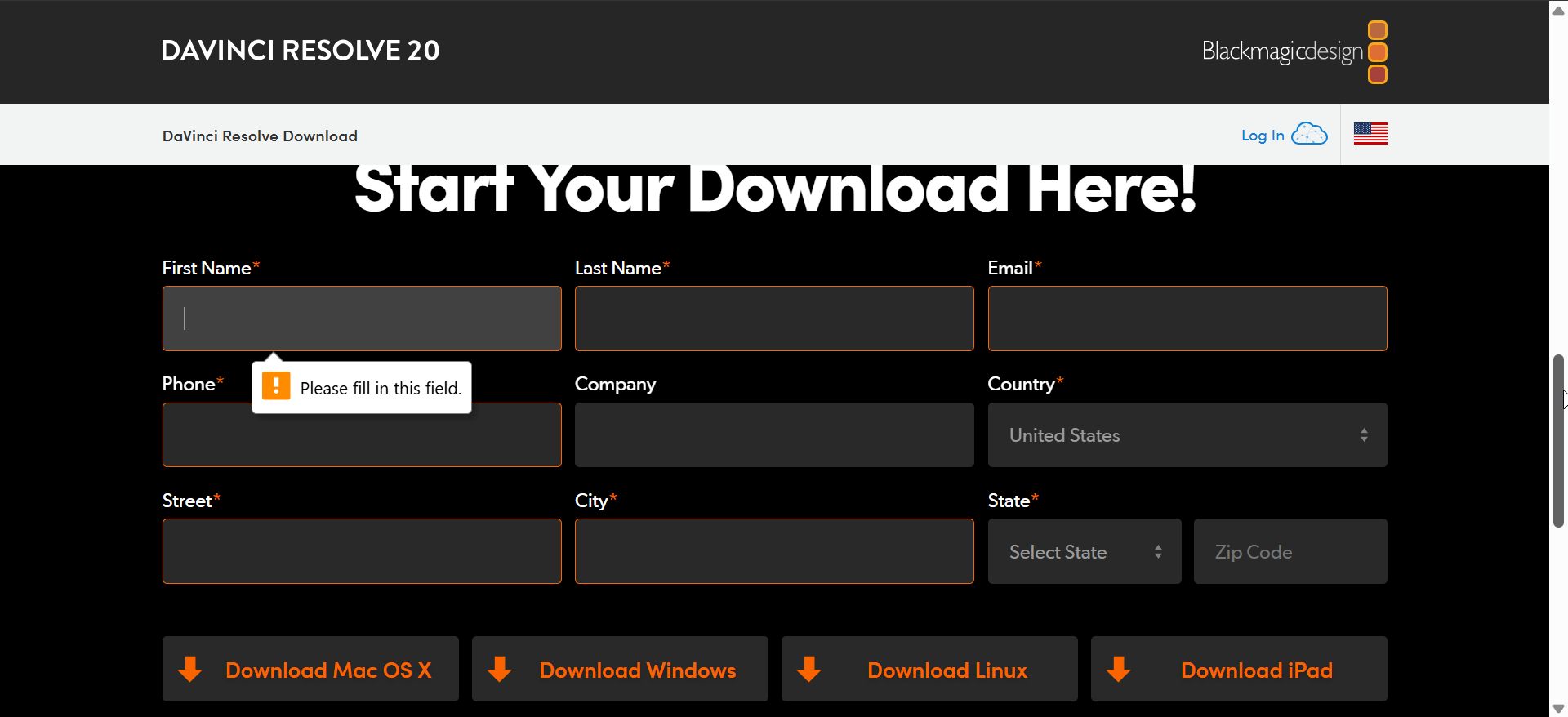
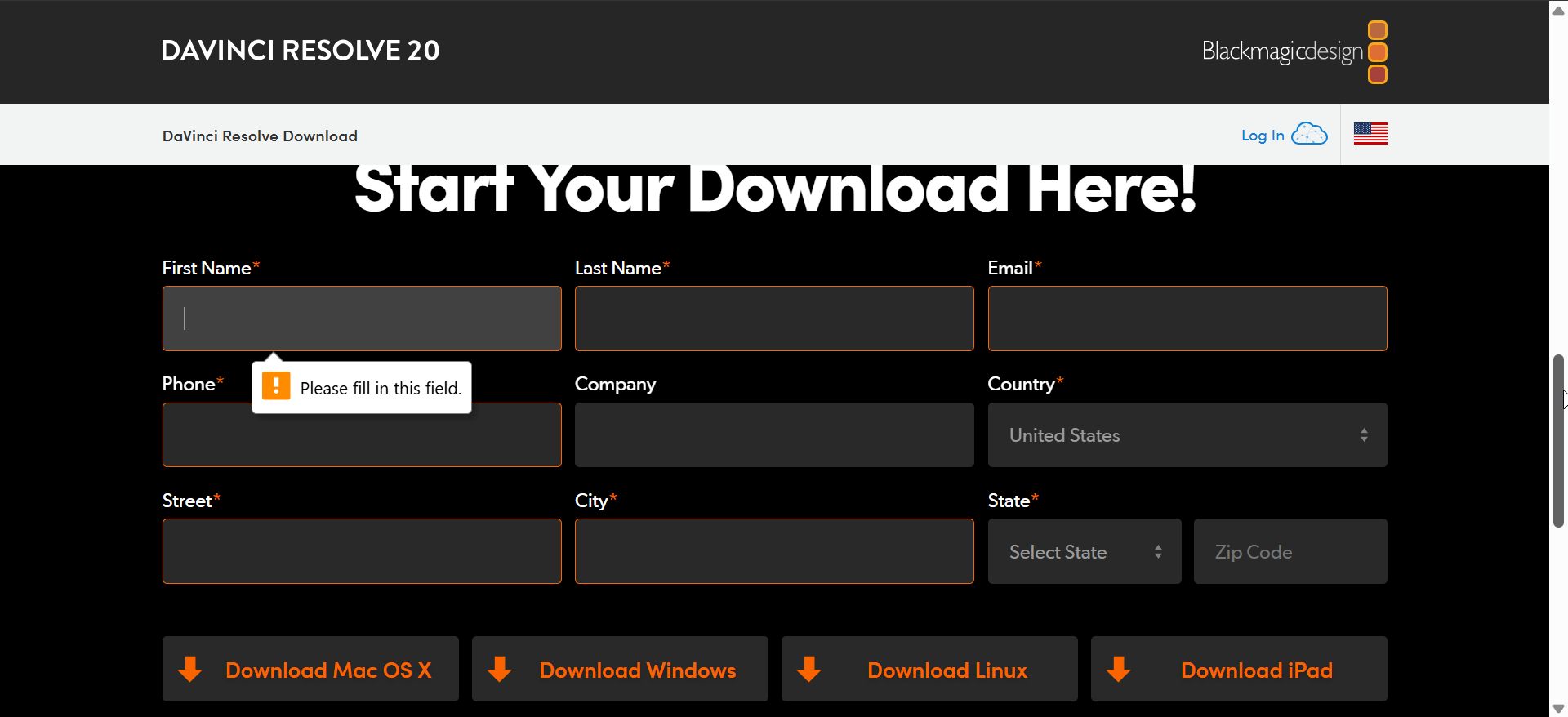
向下滾動找到 DaVinci Resolve 18 部分並填寫表格。接下來,單擊設備附帶的“下載”按鈕,下載將自動開始。
步驟 3:安裝 DaVinci Resolve 18
在 Windows 上安裝
找到下載的 ZIP 文件,將其解壓,打開文件夾,然後雙擊 Setup.exe。接下來,選擇 DaVinci Resolve 18 文件並單擊“安裝”。
最後,按照屏幕上的說明操作直至安裝程序完成,然後從“開始”菜單啟動 DaVinci Resolve。
在 macOS 上安裝
打開下載的 DMG 文件並將 DaVinci Resolve 圖標拖到“應用程序”文件夾中。最後,打開應用程序並在 macOS 請求批准時確認權限。
在 Linux 上安裝
將 TAR 文件提取到文件夾並在該目錄中打開終端。接下來,運行 sudo./DaVinci_Resolve_Installer.run 開始安裝。
最後,出現提示時接受默認選項。
第 4 步:激活或升級到 Studio 18
如果您購買了 Studio 版本,則需要輸入許可證密鑰或連接激活加密狗。當軟件首次啟動時,您會看到激活提示。輸入您的序列號以解鎖 Studio 18 功能。
但如果您是從 Studio 17 升級,則需要在更新之前備份項目庫。 Resolve 18 使用更新的數據庫格式,因此遷移可確保您不會丟失編輯內容或時間線。
第 5 步:驗證並啟動 DaVinci Resolve 18
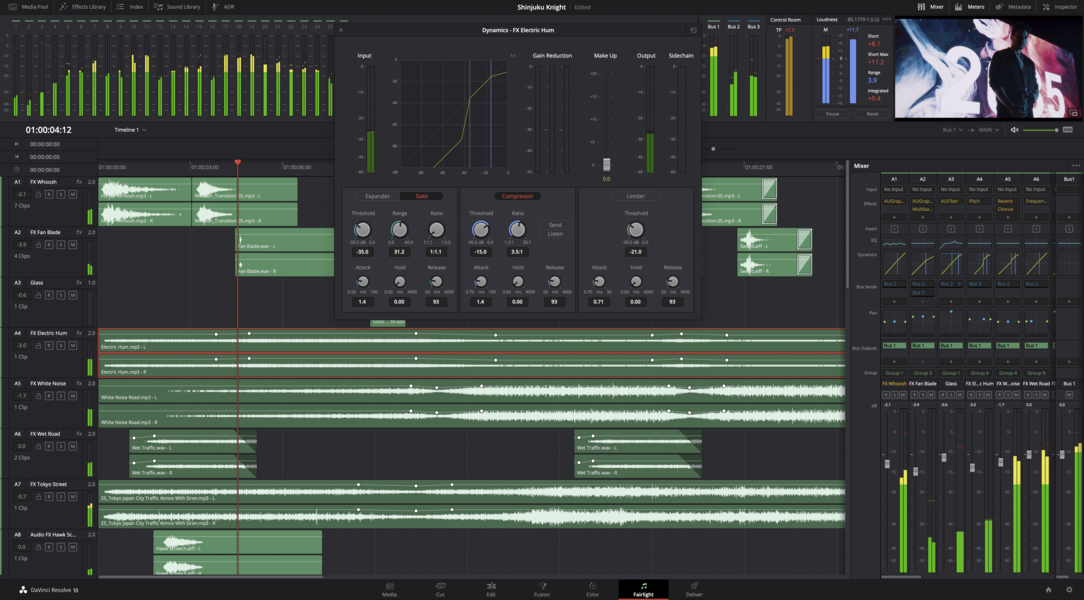
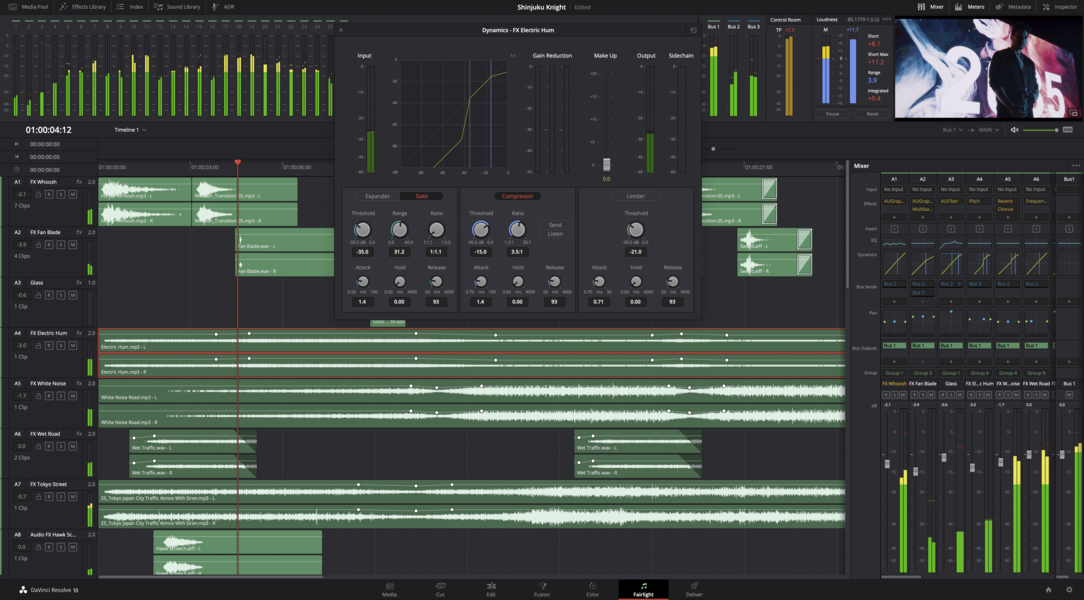
安裝後,啟動應用程序。選擇鍵盤佈局,設置項目庫位置,並確認在“首選項”>“系統”>“內存和 GPU”下可以識別您的 GPU。
常見下載或安裝問題疑難解答
安裝程序無法打開或崩潰:在 Windows 上以管理員身份運行安裝程序,如果損壞,請重新下載。在 macOS 上,在“系統設置”>“隱私和安全”下允許該應用程序。 GPU 或驅動程序錯誤:確保您的 GPU 驅動程序是最新的。過時的 NVIDIA 或 AMD 驅動程序通常會導致 Resolve 啟動崩潰。 註冊頁面無法加載:如果下載表單停止,請清除瀏覽器緩存或使用其他瀏覽器。這通常可以修復註冊期間的超時錯誤。
實現平穩性能的提示
保持 GPU 驅動程序更新 使用 SSD 進行媒體緩存 啟用硬件加速 您還可以定期備份項目數據庫以防止數據丟失。
常見問題解答
我仍然可以下載較舊的 18.0 或 18.5 版本嗎? 可以。訪問支持頁面並選擇 DaVinci Resolve 下的“以前的版本”以訪問存檔的安裝程序。
DaVinci Resolve 18 完全免費嗎? 基本版本是免費的,沒有時間限制,但 Studio 為專業人士添加了額外的工具。
為什麼我的安裝程序顯示版本 19? 較新的安裝程序會替換較舊的安裝程序。
摘要
檢查您的 PC 或 Mac 是否滿足系統要求。 根據您的需要選擇 Free 或 Studio 18。 從官方網站下載 DaVinci Resolve 18。 使用適合您操作系統的正確方法進行安裝。 修復任何出現的 GPU 或安裝程序問題。 激活 Studio 或啟動免費版本以開始編輯。
結論
如果您遵循正確的步驟,下載 DaVinci Resolve 18 的過程非常簡單。無論您使用的是 Windows、macOS 還是 Linux,關鍵是確保您的系統滿足必要的要求並直接從官方來源下載。
如果您在安裝過程中遇到任何問題,解決 GPU 驅動程序衝突或安裝程序問題等常見錯誤可以讓您回到正軌。 DaVinci Resolve 18 已準備就緒,您可以開始使用它提供的所有強大工具(包括顏色分級、編輯和視覺效果)創建專業級視頻內容。